Како користити Спотифи на Виндовс 10 рачунарима и таблетима
Слушање ваше Спотифи музике преко званичне Виндовс 10 Спотифи апликације је згодан начин да уживате у омиљеним листама песама и нумерама без икаквих додатних уређаја.
Ево свега што треба да знате да бисте покренули Спотифи на вашем Виндовс 10 рачунару или таблету и шта да радите када инсталирате апликацију.
Упутства у овом чланку се односе на Виндовс 10.
Како преузети апликацију Спотифи за Виндовс 10
Иако је првобитно требало да се преузме званична Спотифи Виндовс апликација са Спотифи веб локације, од тада је надограђена на модерну Виндовс 10 апликација који је доступан за преузимање из Мицрософт продавнице.
Поред тога што је просечном кориснику лакше пронаћи, модерна апликација Спотифи такође има користи Мицрософт продавница технологију, што му омогућава да аутоматски преузима ажурирања за себе у позадини и остаје у току.
Ево како да инсталирате апликацију Спотифи на свој Виндовс 10 уређај:
-
Отворите продавницу апликација Мицрософт Сторе тако што ћете изабрати њену икону у свом Старт Мену. Изгледа као бела торба за куповину са четири квадрата у боји на предњој страни.

-
У Мицрософт Сторе-у откуцајте Спотифи у траку за претрагу у горњем десном углу, а затим притисните Ентер на тастатури.
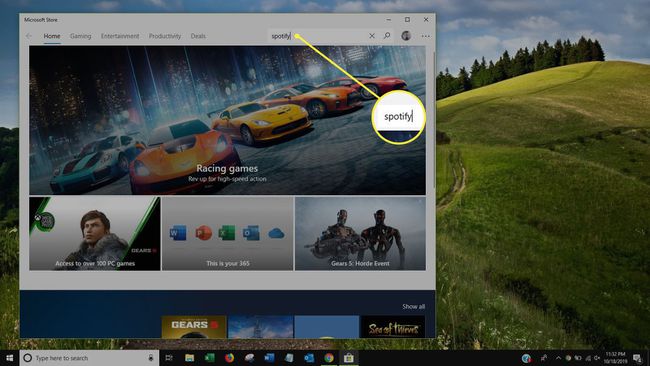
-
Као резултат претраге биће вам приказане различите апликације. Изаберите зелену икону под називом Спотифи Мусиц.

-
Бирање Спотифи Мусиц ће вас одвести на своју страницу продавнице у оквиру Мицрософт Сторе-а. Изаберите плаво Добити да преузмете апликацију Спотифи.
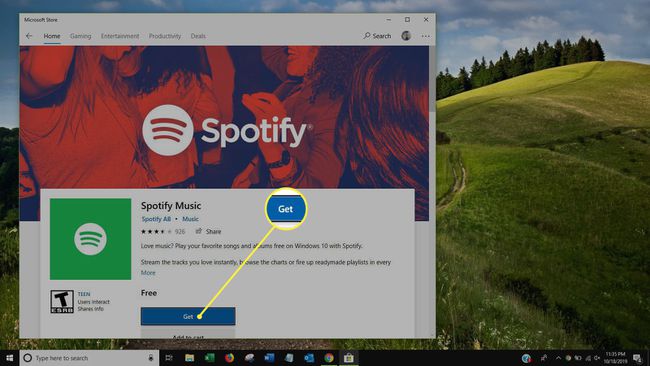
Виндовс 10 ће аутоматски инсталирати апликацију и обавестити вас путем системског обавештења када буде спремна за употребу. Инсталација би требало да траје само неколико минута.
Како се пријавити на апликацију Спотифи за Виндовс 10
Спотифи за Виндовс вам омогућава да се пријавите са истим Спотифи налогом који користите на другим уређајима као што су иПхоне или Андроид уређај. Пријављивање са истим налогом даје вам приступ свој музици и Спотифи плејлисте, а такође вам омогућава да уређујете своје листе песама и омиљене нумере.
Отворите апликацију Спотифи Мусиц на свом Виндовс 10 уређају.
-
Апликација ће вам показати екран са опцијом да се пријавите или пријавите. Изаберите Пријавите се.
Ако још увек немате Спотифи налог, изаберите Региструјте се бесплатно и креирајте нови налог пре него што наставите.
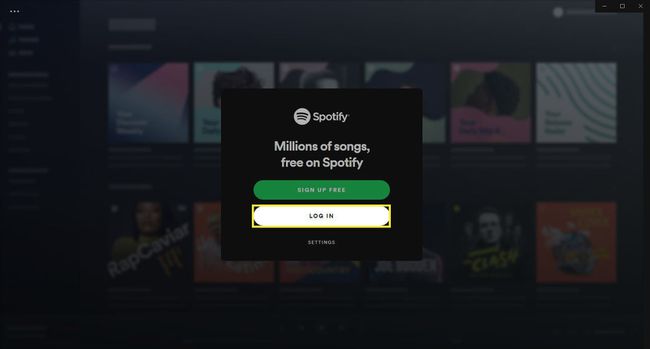
-
Следећи екран ће вам пружити опције да се пријавите преко Фацебоок-а, ваше Спотифи е-поште или вашег корисничко име и лозинку. Ако сте претходно повезали свој Спотифи налог са својим Фацебоок налогом, изаберите Пријавите се са Фејсбуком. У супротном, унесите своје корисничко име или придружену адресу е-поште и лозинку, а затим изаберите зелено Пријавите се.
Како да креирате нови налог у апликацији Спотифи
Ако раније нисте користили Спотифи или желите да имате посебан налог када користите апликацију на свом Виндовс 10 рачунару или таблету, можете направите нови Спотифи налог бесплатно у оквиру апликације. Ево како:
Ако сте већ повезали свој Фацебоок налог са претходним Спотифи налогом, нећете моћи да користите ову опцију.
Отворите апликацију Виндовс 10 Спотифи.
-
Биће вам представљен екран добродошлице. Изаберите зелено Региструјте се бесплатно.

-
Унесите своју адресу е-поште, лозинку и надимак, а затим изаберите Настави.

-
Унесите датум рођења и пол, а затим изаберите зелено Придружите се Спотифију. Ако имате Фацебоок налог, можете изабрати Придружите се Фејсбуку да бисте уместо тога креирали Спотифи налог.

Шта је Спотифи Премиум?
Спотифи је бесплатан за коришћење, али они који желе искуство без муке можда ће желети да покушају да надограде свој налог на Спотифи Премиум.
Спотифи Премиум је плаћена месечна претплата која кошта 9,99 долара месечно; неке од предности укључују:
- Нема банер огласа у апликацији или аудио реклама док слушате музику на Спотифи-у.
- Могућност преузимања музике за слушање ван мреже.
- Неограничено прескакање песама.
- Виши квалитет звука.

Да бисте надоградили на Спотифи Премиум из Виндовс 10 апликације, изаберите Надоградите на врху екрана поред вашег имена. Отворићете веб страницу Спотифи Премиум у Интернет претраживач Мицрософт Едге на вашем уређају, који пружа више детаља о Премиум услузи и има опцију да се одлучите за месечну плаћену претплату.
Гласовне команде за Виндовс 10 Спотифи Цортана
Витх Виртуелни помоћник оперативног система Виндовс 10, Цортана, можете контролисати Спотифи својим гласом, па чак и питати Цортану за информације о песми која се репродукује.
Ево командних линија које ће Цортана разумети и на које ће одговорити.
Ако немате ниједну другу музичку апликацију на свом Виндовс 10 уређају, можда ћете моћи да изговорите ове фразе без додавања „на Спотифи“.
- „Пусти (жанровску) музику на Спотифају.“
- „Пусти нешто (име извођача) на Спотифају.“
- „Пусти моју плејлисту (име плејлисте) на Спотифи-у.“
- „Хеј, Кортана, шта се свира?“
- „Пусти моје песме на Спотифају.“
- „Пусти музику (расположење/осећај) на Спотифи-у.“
Како деинсталирати апликацију Виндовс 10 Спотифи
Деинсталирање апликације Спотифи на Виндовс 10 је завршено на исти начин као и деинсталирање било које друге апликације:
притисните Виндовс тастер на тастатури да бисте отворили свој Старт мени.
Изаберите Све апликације у горњем левом углу. Ово ће отворити листу свих апликација инсталираних на вашем Виндовс 10 рачунару или таблету.
-
Финд Спотифи на листи, а затим кликните десним тастером миша на њу да бисте отворили мени са опцијама. Алтернативно, можете притиснути и икону апликације Спотифи неколико секунди прстом или оловком ако ваш уређај има екран осетљив на додир.

-
Изаберите Деинсталирај.

-
Од вас ће бити затражено да потврдите деинсталацију апликације Спотифи. Изаберите Деинсталирај поново.

Ваш Виндовс 10 уређај ће сада деинсталирати апликацију Спотифи. Не би требало да траје дуже од минут или два.
